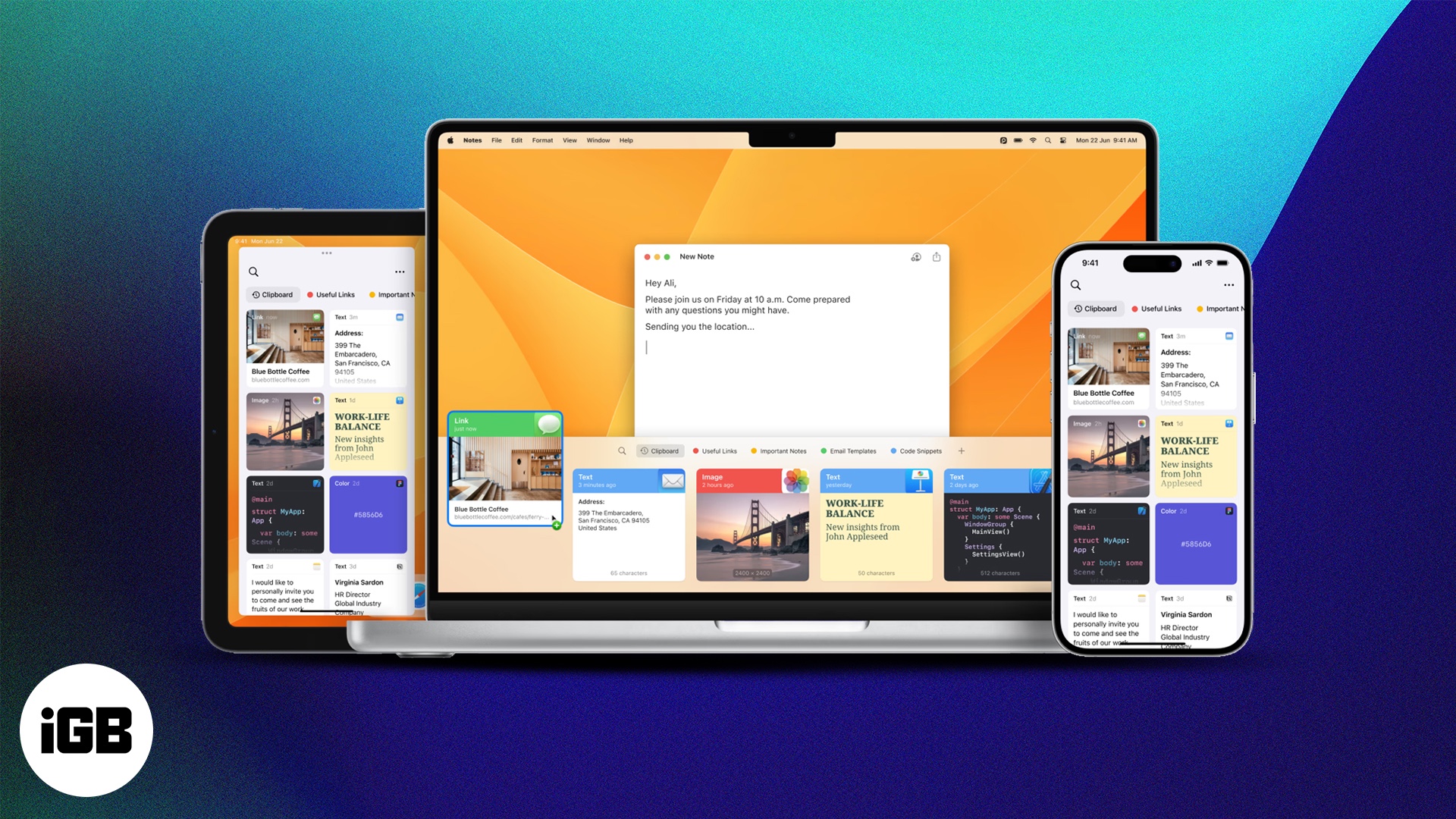
Hiç başka bir Apple cihazında açmak için kendinize bir bağlantı e -postayla gönderdiniz mi? Veya Mac’inizden iPhone’unuza bir numarayı mı tekrar mı yazdınız? Bu küçük rahatsızlıklar akışınızı bozabilir. Apple’ın evrensel panosu burada bir fark yaratıyor.
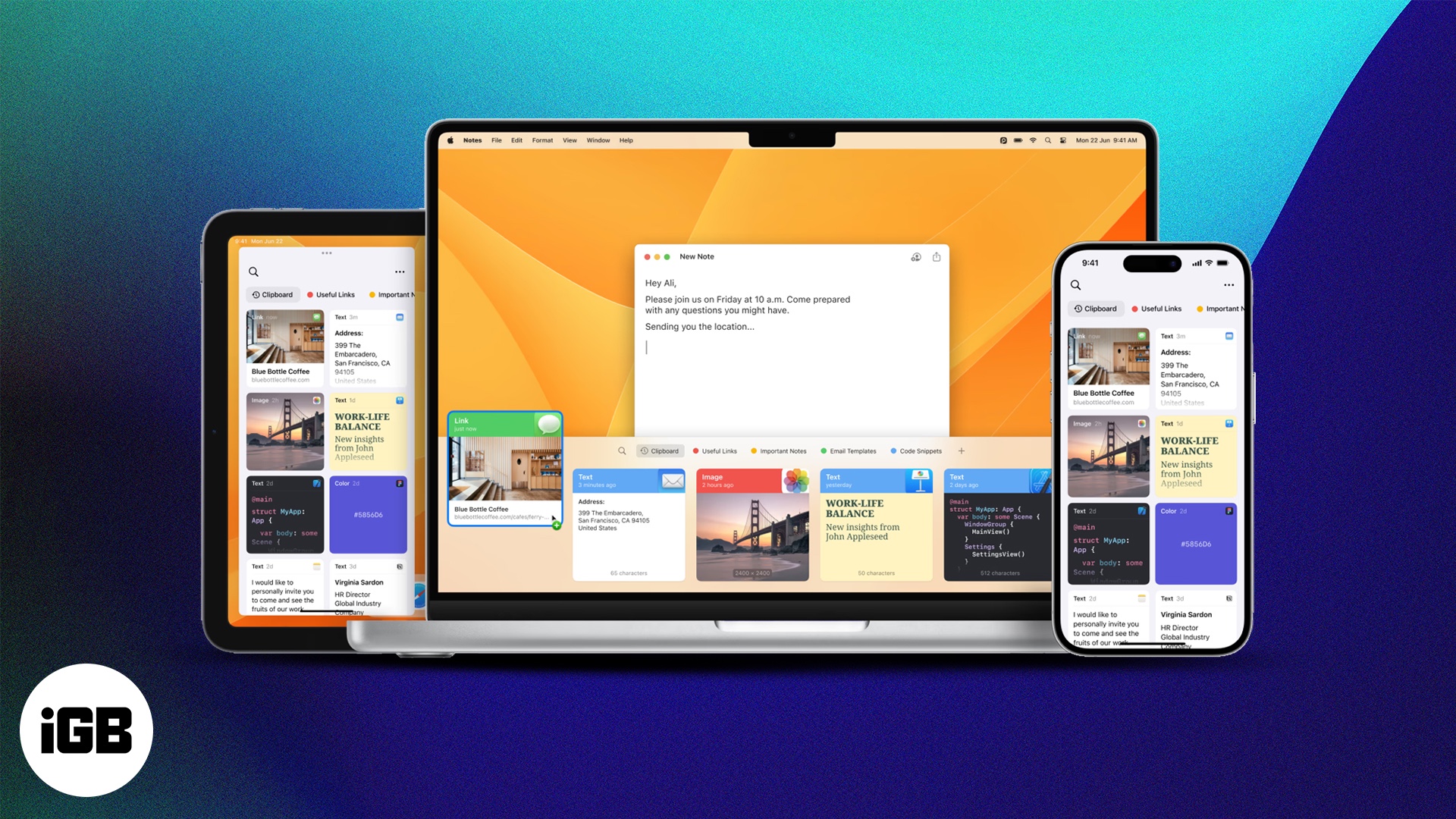
Bu özellik ile, elma cihazlarınız arasında kopyalayıp yapıştırabilirsiniz – bağımsız ve anında. Kablo yok, üçüncü taraf uygulamaları veya bulut senkronizasyonu gecikmeleri yok. Bu kılavuz, evrensel panonun ne olduğunu, nasıl etkinleştirileceğini, nasıl çalıştığını ve elma ekosisteminizde kullanmanın en iyi yollarını kapsar.
Evrensel pano nedir?
Evrensel Pano bir parçası Apple’ın süreklilik özellikleri, Mac ve iPhone, iPad veya desteklenen diğer Apple cihazları arasında kopyalayıp yapıştırmanıza izin vermek için tasarlanmıştır.
Örneğin, iPhone’unuza bir URL’yi kopyalayıp Mac’inizdeki bir sayfa belgesine saniyeler içinde yapıştırabilirsiniz.
Universal Panosu kullanmanız gereken şey
Cihazlar arasında kopyalamaya ve yapıştırmaya başlamadan önce, bu gereksinimleri karşıladığınızdan emin olun:
- iOS 10, iPados 10 veya macOS Sierra veya daha sonra
- Aynı Apple hesabını kullanarak iCloud’a oturum açan tüm cihazlar
- Tüm cihazlarda Bluetooth ve Wi-Fi etkinleştirildi
- Birbirlerinin 10 feet içinde tutulan cihazlar
- Her cihazda elden çıkarma etkinleştirildi
Apple cihazlarınızda Universal Pano Nasıl Etkinleştirilir
Artık Universal Pano ile ilgili tüm önkoşulları bildiğinize göre, elma cihazlarınıza nasıl hazırlayabilirsiniz:
Mac’te
- Sistem ayarlarını açın → Genel → AirDrop & Handoff’a gidin.

- Bu Mac ve iCloud cihazlarınız arasında elden çıkarmaya izin verin.


- Bluetooth ve Wi-Fi’yi açın.
- Aynı Apple Kimliği ile iCloud’da oturum açtığınızdan emin olun
İPhone ve iPad’de
- Ayarlar → Genel.
- Airplay ve sürekliliğini bulun ve dokunun.
- Handoff’da geçiş yapın.


- Bluetooth ve Wi-Fi’yi açın.
- Mac’inizle aynı Apple hesabını kullanarak iCloud’a oturum açın.
Bunu yaptıktan sonra, elma cihazlarınız arasında zahmetsizce kopyalayıp yapıştırmaya hazırsınız.
Evrensel Pano Nasıl Kullanılır (Adım Adım)
Universal Pano tamamen Apple cihazlarınızda kurulduğunda, artık bir cihazda metin veya dosyaları kopyalamak ve diğer Apple cihazından anında alıp alabilirsiniz.
Mac ve iPhone arasında kopyala ve yapıştırın
Metin, resimler veya küçük dosyalar olsun, Mac ve iPhone arasında nasıl kopyalayıp yapıştıracağınız aşağıda açıklanmıştır:
İPhone/iPad’den Mac’e:
- Kopyala: Kopyalamak istediğiniz metin, resme veya bağlantıyı dokunun → Bağlam menüsünde kopyala dokunun.


- Yapıştır: Mac’inizde herhangi bir uyumlu uygulamaya gidin ve komut (⌘) + V tuşlarına basın.


Mac’ten iPhone/iPad’e:
- Kopyala: Metni vurgulayın veya kopyalamak istediğiniz görüntüyü sağ tıklayın → Kopyala seçin veya komut (⌘) + C tuşuna basın.


- Yapıştır: İPhone’unuzda metin alanına uyumlu bir uygulamada dokunun ve bağlamsal menüde yapıştırın.


Dosyaları ve klasörleri cihazlar arasında kopyalayın
MacOS Ventura veya sonraki sürümleri çalıştıran cihazlar için ideal:
İPhone/iPad’den Mac’e:
- Kopyala: Dosyaya dokunun → Kopyala dokunun.


- Yapıştır: Mac’inizde herhangi bir uyumlu uygulamaya gidin ve komut (⌘) + V tuşlarına basın.


Mac’ten iPhone/iPad’e:
- Kopyala: Kopyalamak istediğiniz dosyayı veya klasörü sağ tıklatın → Kopyala seçin veya komut (⌘) + C tuşuna basın.


- Yapıştır: Dosyalar uygulamasındaki hedef klasörü açın → Boş alanı basılı tutun ve yapıştırın.


Sorun Giderme: Evrensel Pano Çalışmıyor mu?
Evrensel pano beklendiği gibi çalışmıyorsa:
- Wi-Fi ve Bluetooth’un açıldığından ve her iki cihazın da birbirine yakın olduğundan emin olun.
- Cihazları açılı ve uyanık tutun.
- Senkronizasyon kapalı görünüyorsa oturum açın ve iCloud’a geri dönün.
- Geçici aksaklıkları temizlemek için cihazlarınızı yeniden başlatın.
- En son işletim sistemi sürümünde olduğunuzdan emin olun – Apple düzenli olarak hata düzeltmelerini iter.
Evrensel Panosu En üst düzeye çıkarmak için uzman ipuçları
Bu gelişmiş ipuçlarıyla elma cihazlarınız arasında nasıl kopyalayıp yapıştıracağınızı ustalaşır:
- Güvenli bilgileri yazmadan yapıştırın: Parola şifreler uygulamasına kaydedilmezse iPhone’unuzdan Mac’te Safari’ye parolalar yapıştırın.
- Görüntüleri daha büyük bir ekranda düzenleyin: İPhone’unuzda bir ekran görüntüsü alın, kopyalayın, ardından doğrudan önizleme, Photoshop veya Mac’inizdeki başka bir resim düzenleyicisine yapıştırın. Görüntüleri daha büyük bir ekranda düzenlemek, daha küçük bir ekranda düzenlemeden çok daha üstündür. Ayrıca, size AirDrop zamanından tasarruf sağlar.
- Sepet ile birleştirin: Sidecar (Mac + iPad) kullanmak Universal Panosu daha da güçlü hale getirir. Aralarında geçiş yapmadan cihazlar arasında metni, görüntüleri ve dosyaları hızlı bir şekilde kopyalayıp yapıştırabilirsiniz.
- Çoklu görev iş akışları için harika: Sosyal medya içeriği, web geliştirme veya blog yayınları üzerinde çalışıyorsanız, altyazıları, hashtag’leri, HTML snippet’lerini veya farklı cihazlardan referansları çekmek için Universal Pano kullanın.
- Araştırma yaparken kullanın: ICLOUD SYNC, notlarınıza cihazlar arasında erişmenize yardımcı olurken, iPhone veya iPad’inizdeki makalelere veya çalışmalara göz atarken ve Mac’teki bir Word belgesindeki anahtar noktayı yapıştırmaya ihtiyaç duyarken Universal Pano yararlıdır.
Apple iş akışınızı yükseltin
Universal Pano küçük bir özellik gibi görünebilir, ancak elma cihazlarınız arasında kopyalamak ve yapıştırmak için kullandıktan sonra, onsuz nasıl yaşadığınızı merak edeceksiniz.
İster öğrenci, profesyonel veya yaratıcı olun-Mac ve iPhone arasında düzenli olarak kopyalayıp yapıştırırsanız, bu araç günlük iş akışınızı sihir gibi düzene sokacaktır.
SSS
Evet, tüm cihazlar aynı Apple kimliğiyle iCloud’a imzalandığı sürece.
Evet, Bluetooth ve eşler arası Wi-Fi kullanıyor. Aktif internet bağlantısına gerek yok.
Kesinlikle. Onlara normal metin gibi davranın.
Okumaya değer ilgili makaleler:
- İPhone’da Panoya Nasıl Erişilir: Kolay Yollar Açıklandı
- Birkaç adımda mac’inizin Apple Watch ile kilidini açın
- Yeniden başlamaya devam eden bir Mac nasıl düzeltilir.
